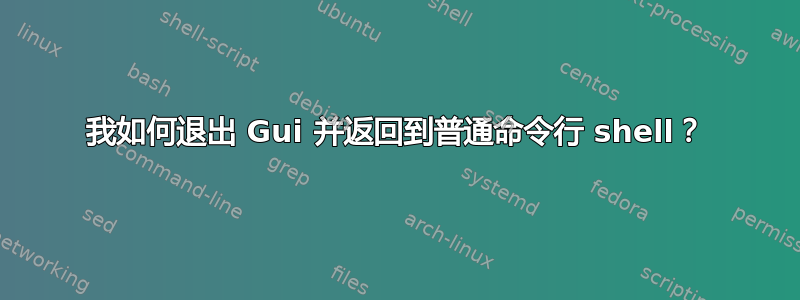
我在虚拟机上安装了 ubuntu server 20.04;然后我尝试了 $ startx,但是它说找不到 X,所以我安装了它;
$ sudo apt 安装 xinit
现在每次启动时,我都会得到 GNOME Gui (gdm3);
我如何退出 Gui 并返回到普通 shell?
我尝试过的没有效果:
$ sudo 服务 gdm3 停止
,这确实会使 GUI 退出到黑屏,没有 $ 提示符;(只有一个闪烁的光标,看起来像是挂了,所以 5 分钟后我重新启动了 VM)
答案1
Ctrl-Alt-F2 应将您带入文本控制台。Ctrl-Alt-F1 返回 X11。
这也是sudo init 3退出 X11 的传统方法,我不完全确定它现在是否仍然有效。
答案2
文本 shell 与 GUI 并行工作。Ubuntu(基本上几乎所有 Linux 发行版)使用 7 个虚拟终端 (VT),可通过按 Ctrl+Alt+F1 至 Ctrl+Alt+F7 访问(如果您在文本终端上,则可以跳过 Ctrl 并仅按 Alt+F1 至 Alt+F7)。
传统上,VT 1 至 6 是文本终端,而 VT 7 则为 X 保留。然而,在新的 Ubuntu 版本中,情况有所不同。GDM 在 VT 1 上运行。如果您实际上通过 GDM 登录 GNOME 会话,则该会话在 VT 2 上运行。VT 7 显示系统启动时的一些消息。因此,VT 3 至 VT 6 可用作文本终端。
因此,如果您在 GDM 或 GNOME 屏幕上,按 Ctrl+Alt+F3 到 Ctrl+Alt+F6 应该会将您切换到可用的文本终端之一。按 Ctrl+Alt+F1(或仅按 Alt+F1)将带您返回 GDM 屏幕,按 Ctrl+Alt+F2(或 Alt+F2)将带您返回 GNOME 屏幕。
答案3
就基本问题而言“我如何退出 Gui,并返回到普通 shell?”
dargaud 答案的第二部分:“sudo init 3”位是如何退出 X 返回控制台的问题的正确答案。++ Ctrl(无论如何)只是切换到不同的控制台,并不会关闭 X。我不得不通过将 X 驱动程序从通用切换到 Nvidia 专有来做到这一点,因为我无法在 X 运行时做到这一点。AltF
在我的最新 Ubuntu v20.04 LTS 上它仍能正常运行 - 2021 年 12 月 1 日


